***操作前請確認硬碟資料均已備份完成,完成系統還原後,資料將全部刪除***
Window 7 系統下操作Acer eRecovery Management 進行系統還原
Step 1. 開啟 "Acer eRecovery Management" 應用程式。
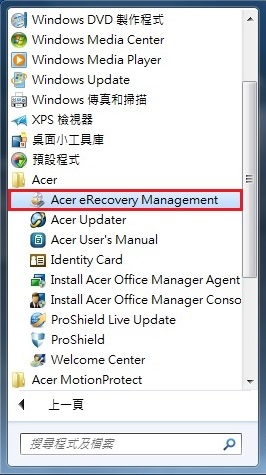
Step 2. 選擇 "恢復" » 再選擇 "將作業系統還原為原廠預設值"。
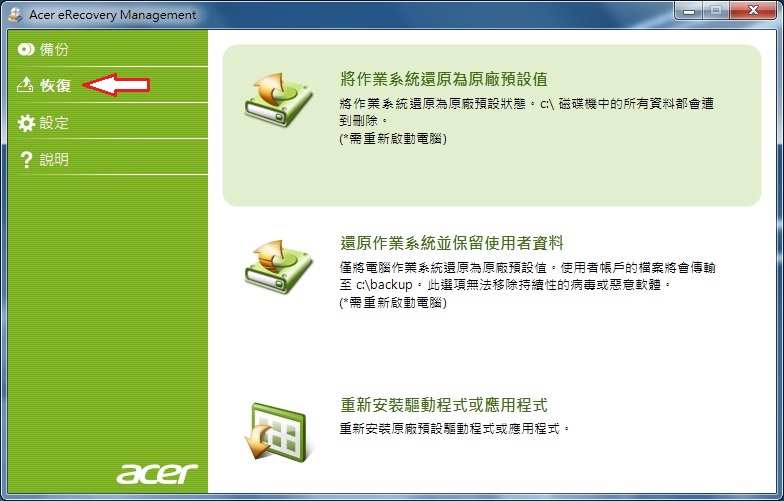
Step 3. 接下來依畫面操作,選擇 "是" » 再選擇 "開始"。
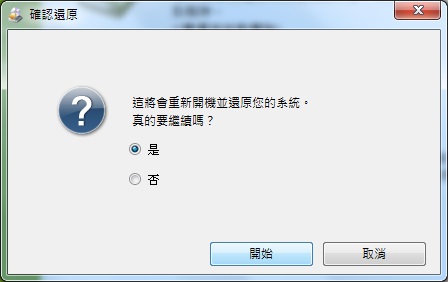
Step 4. 依需求選擇還原Windows 7或者Windows 8.1。
»» 若要還原Windows 7,如以下畫面選擇,確認後按確定。
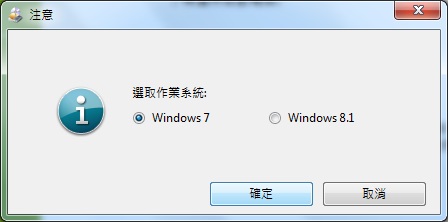
»» 若要還原Windows 8.1,如以下畫面選擇,確認後按確定。
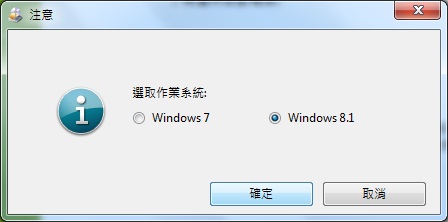
Step 5. 選擇 "確定",系統將開始進行系統還原。
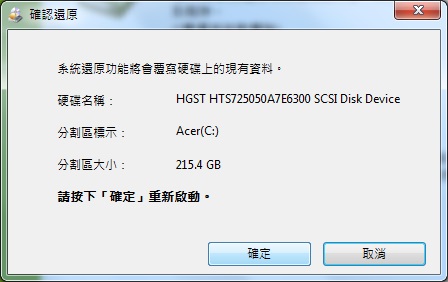
Step 6. 重新開機後,再依提示往下操作。
Window 8.1 系統下操作Acer Recovery Management 進行系統還原
Step 1. 開啟 "Acer Recovery Management" 應用程式。
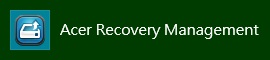
Step 2. 選擇 "還原至出廠設定"。
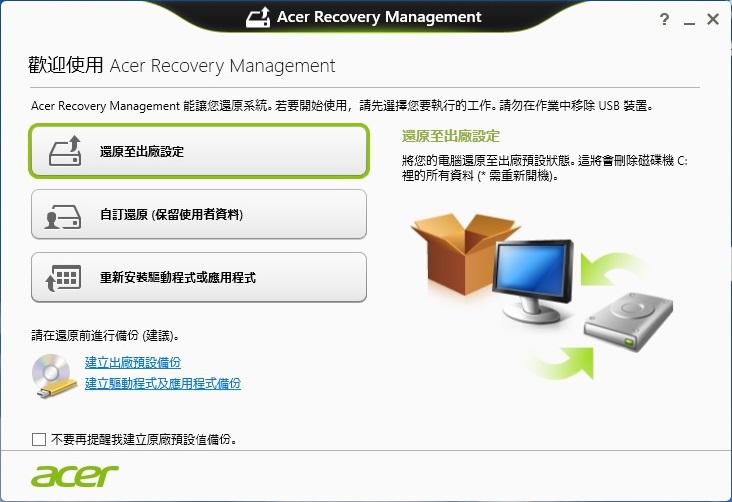
Step 3. 接下來依畫面操作,選擇 "是" » 再選擇 "確定"。
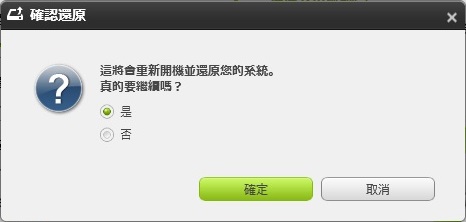
Step 4. 依需求選擇還原Windows 7或者Windows 8.1。
»» 若要還原Windows 7,如以下畫面選擇,確認後按確定。
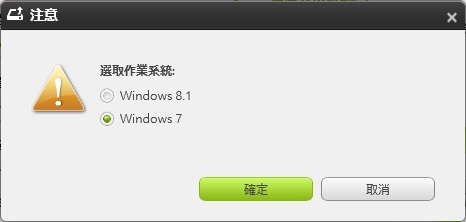
»» 若要還原Windows 8.1,如以下畫面選擇,確認後按確定。
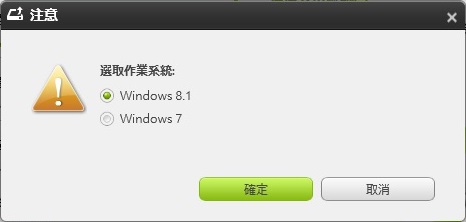
Step 5. 選擇 "確定",系統將重新開機,開始進行系統還原。
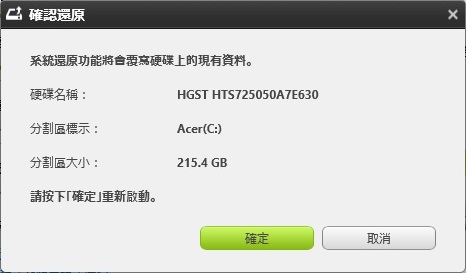
Step 6. 接著再依照提示及使用需求往下操作。